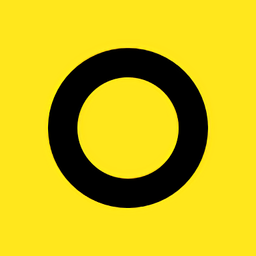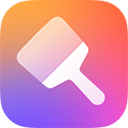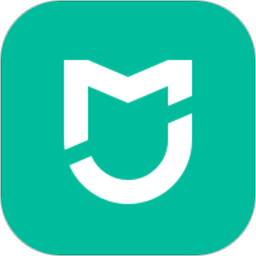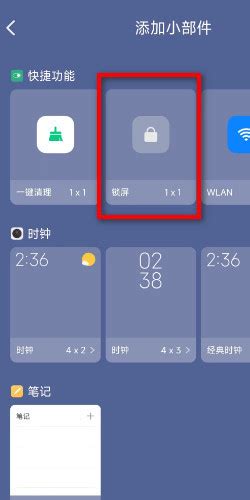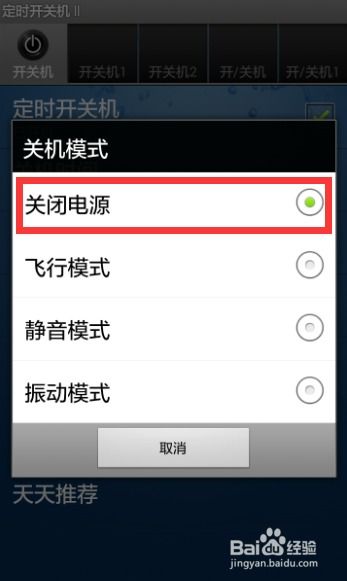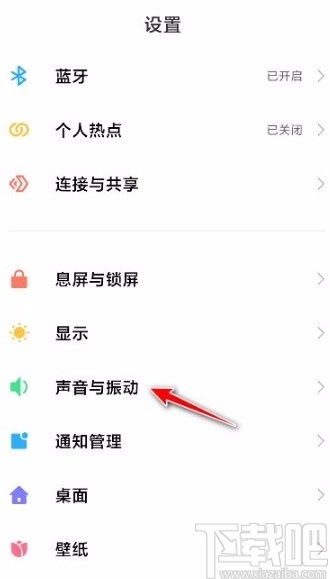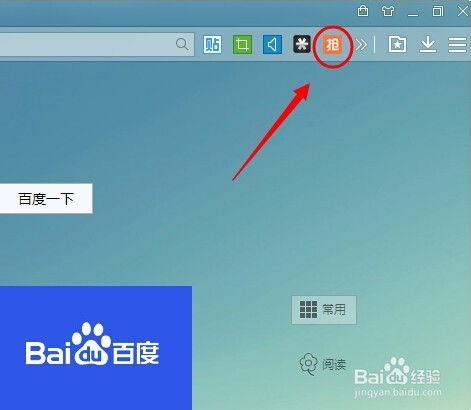小米手机如何实现自动升级设置?
在智能手机市场中,小米手机以其出色的性能和丰富的功能赢得了众多用户的青睐。为了确保小米手机能够持续获得最佳体验,系统升级显得尤为重要。本文将详细介绍如何在小米手机上设置自动升级,帮助用户轻松管理手机系统更新。
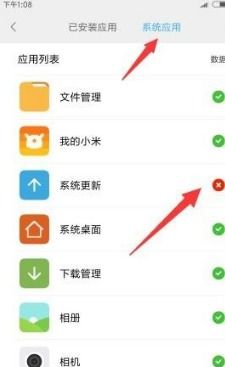
小米手机设置自动升级的步骤
设置小米手机自动升级的过程并不复杂,只需几个简单的步骤即可完成。以下是详细的操作步骤:

1. 打开设置

首先,在主屏幕上找到并点击“设置”图标。这个图标通常是一个齿轮状的图案,易于识别。
2. 进入我的设备
在设置菜单中,找到并点击“我的设备”选项。这个选项提供了关于手机硬件和软件的详细信息。
3. 选择MIUI版本
在“我的设备”菜单中,找到并点击“MIUI版本”选项。这一步骤将打开与手机系统更新相关的界面。
4. 进入更新设置界面
在MIUI版本界面中,注意到屏幕上方有一个小圆点或菜单按钮(具体形式可能因MIUI版本而异)。点击这个小圆点或菜单按钮,选择“系统更新设置”选项。
5. 启用自动升级
在系统更新设置界面中,找到“自动升级”选项,并点击进入。在这里,你会看到一个开关按钮,将其打开以启用自动升级功能。
完成上述步骤后,你的小米手机就已经成功设置为自动升级系统。这意味着,当有新版本的系统更新发布时,手机将自动下载并安装这些更新,无需手动操作。
注意事项与优化建议
虽然自动升级功能为用户提供了极大的便利,但在使用过程中,仍然需要注意以下几点,以确保升级过程顺利进行,并最大限度地优化手机性能:
1. 检查网络状态
在自动升级过程中,手机需要连接到稳定的网络(如Wi-Fi)以下载更新包。因此,建议在Wi-Fi环境下启用自动升级功能,以避免因网络不稳定导致的下载失败或中断。
2. 确保电量充足
为了避免在升级过程中因电量不足而中断升级,建议在电量充足的情况下进行升级。如果电量不足,可以连接充电器后再进行升级。
3. 备份重要数据
虽然系统升级通常不会导致数据丢失,但为了避免意外情况的发生,建议在升级前备份手机中的重要数据,如照片、联系人、短信等。
4. 关注更新日志
每次升级前,可以查阅更新日志,了解新版本的系统更新内容、新增功能和修复的问题。这有助于用户更好地了解升级后的变化,并做出相应的调整。
5. 手动检查更新
虽然启用了自动升级功能,但有时由于网络或其他原因,手机可能无法及时检测到新的更新。因此,建议定期手动检查更新,以确保手机能够及时获得最新的系统版本。
6. 关闭不必要的后台应用
在升级前,可以关闭一些不必要的后台应用,以减少系统资源的占用,提高升级速度和成功率。
7. 处理升级失败的情况
如果在升级过程中遇到失败的情况,可以尝试重新启动手机后再次尝试升级。如果问题依然存在,可以联系小米客服或前往小米官方售后服务中心进行处理。
用户体验与交互设计
小米手机在系统更新方面,不仅提供了自动升级功能,还注重用户体验和交互设计。通过以下方式,小米手机在提升用户体验方面做出了努力:
1. 简洁明了的操作界面
小米手机的系统更新设置界面简洁明了,用户只需按照提示进行操作即可完成设置。同时,界面中的文字说明和图标也易于理解,降低了用户的操作难度。
2. 及时的更新通知
当有新版本的系统更新发布时,小米手机会及时通知用户。这种及时的更新通知机制,确保了用户能够及时了解到新的系统版本,并采取相应的升级措施。
3. 灵活的升级策略
小米手机提供了多种升级策略,以满足不同用户的需求。例如,用户可以选择在Wi-Fi环境下自动升级,也可以在充电时自动升级。这种灵活的升级策略,使得用户可以根据自己的实际情况和需求,选择合适的升级方式。
4. 丰富的更新内容
小米手机的系统更新内容丰富多样,不仅包括了修复已知问题、提升系统稳定性等方面的改进,还增加了许多新的功能和特性。这些更新内容不仅提高了手机的使用体验,还增强了手机的竞争力和市场吸引力。
5. 用户反馈与改进
小米手机非常注重用户反馈和意见。用户可以通过小米社区、小米客服等渠道,提出自己对系统更新的意见和建议。小米团队会根据用户的反馈和意见,不断改进和优化系统更新功能,以满足用户的实际需求。
总结与展望
通过本文的介绍,相信读者已经对如何在小米手机上设置自动升级有了清晰的认识。自动升级功能不仅为用户提供了极大的便利,还确保了手机能够持续获得最佳的使用体验。未来,随着技术的不断发展和用户需求的不断变化,小米手机将继续优化和完善系统更新功能,为用户提供更加
- 上一篇: 如何才能成功抓住男人的心?
- 下一篇: 怎样把电视剧下载到U盘中?
-
 小米手机:轻松掌握软件自动升级技巧!资讯攻略12-04
小米手机:轻松掌握软件自动升级技巧!资讯攻略12-04 -
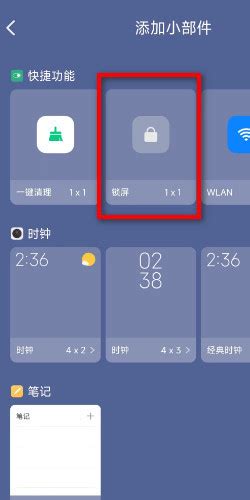 小米手机轻松设置,自动锁屏一键开启!资讯攻略11-01
小米手机轻松设置,自动锁屏一键开启!资讯攻略11-01 -
 电脑管家怎样设置才能实现自动升级?资讯攻略12-04
电脑管家怎样设置才能实现自动升级?资讯攻略12-04 -
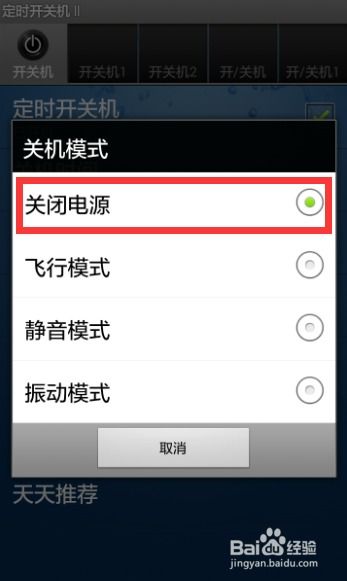 如何设置手机定时自动关机资讯攻略12-09
如何设置手机定时自动关机资讯攻略12-09 -
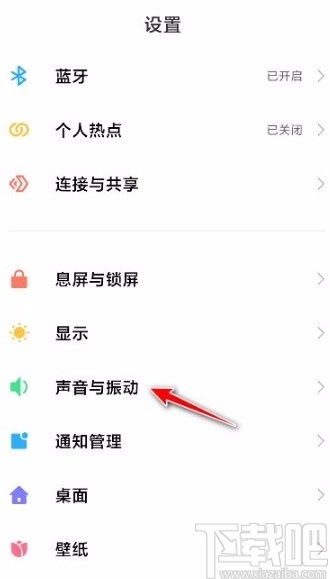 小米手机如何设置来电秀?资讯攻略11-12
小米手机如何设置来电秀?资讯攻略11-12 -
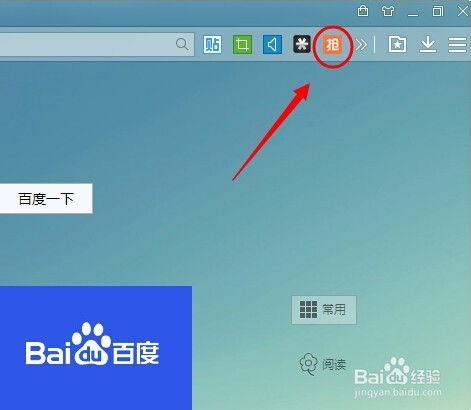 如何将小米手机浏览器背景色设置为白色资讯攻略11-09
如何将小米手机浏览器背景色设置为白色资讯攻略11-09